mi az a VGrabber Toolbar?
ha úgy találta, hogy a Internet Explorer, a Mozilla Firefox és a Google Chrome által módosított vGrabber toolbar, javasoljuk, hogy távolítsa el a számítógépről most. Ha nem emlékszik a szoftver telepítésére, akkor valószínű, hogy telepített egy másik programot, amelyhez a vGrabber csatlakozott. Az eszköztár azonban a következő címen is elérhető ourtoolbars.com, ebben az esetben lehetetlennek tűnik nem észrevenni a telepítővarázslóban elmondottakat:
állítsa be az alapértelmezett keresési és kezdőlapot az eszköztár testreszabott internetes keresésére és internetes keresési oldalára. Telepítse és engedélyezze a Search Protect alkalmazást, hogy értesítsen a változásokról.
Engedélyezem az aktuális kezdőlapom és az alapértelmezett keresési beállítások tárolását a későbbi egyszerű visszaállítás érdekében.
milyen változások történnek?
Ha bejelöli a fenti állítások melletti négyzeteket, a kezdőlapja megváltozik search.conduit.com. sőt, egy eszköztár tartalmaz egy keresőmezőt és gomb irányítja, hogy a Facebook, a YouTube és más weboldalak vannak telepítve. Javasoljuk, hogy távolítsa el a vGrabber-t annak érdekében, hogy minimalizálja a megfigyelés kockázatát. Ne lepődj meg, ha az Internet böngészése közben váratlan előugró hirdetésekkel vagy irreleváns találatokkal áll elő. A hirdetési webhelyek az ilyen keresőmotorok tipikus jellemzői search.conduit.com, tehát ha nem akarja átirányítani a sérült webhelyekre, távolítsa el a vGrabber-t most.
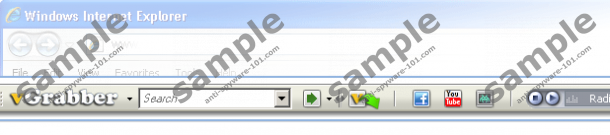
a vGrabber nevet viselő eszköztáron kívül tudnia kell, hogy a vGrabber eredetileg olyan programra utal, amely videókat tölt le az internetről, és megváltoztathatja azok formátumát. Ismert, hogy figyelemmel kíséri a felhasználók online viselkedését, hogy releváns hirdetések jelenjenek meg. Sőt, sok CPU memóriát használ, ami azt jelenti, hogy a számítógép nem működik megfelelően.
hogyan lehet eltávolítani vGrabber?
a vGrabber vagy az eszköztár eltávolításához el kell távolítania a Vezérlőpulton keresztül. Az eszköztár esetében a telepített kiegészítő kézi eltávolítását kell elvégezni. A vGrabber eszköztár törléséhez kövesse a Anti-Spyware-101.com csapat, és ne felejtsük el, hogy átvizsgálja a PC utána.
Windows XP
- kattintson a Start – > Vezérlőpult elemre.
- válassza a Programok hozzáadása vagy Eltávolítása lehetőséget.
- válassza a vGrabber lehetőséget, majd kattintson az Eltávolítás gombra.
Windows Vista és Windows 7
- kattintson a Start – > Vezérlőpult elemre.
- kattintson a Program eltávolítása elemre.
- kattintson duplán a vGrabber vagy a Vgrabber eszköztár elemre.
Windows 8
- vigye az egeret a képernyő bal alsó sarkában, amíg meg nem jelenik a Start menü vagy az asztal minimalizált verziója.
- kattintson a jobb gombbal.
- kattintson a Vezérlőpult – > Program eltávolítása elemre.
- kattintson duplán a vGrabber/Vgrabber eszköztárra.
távolítsa el a vgrabbert az IE, a Google Chrome és a Mozilla Firefox
Internet Explorer
- nyomja meg az Alt+T billentyűkombinációt.
- válassza a Bővítmények kezelése lehetőséget.
- kattintson az Eszköztárakra és bővítményekre.
- Vgrabber eltávolítása.
- Kattintson A Keresésszolgáltatókra.
- állítson be egy új keresésszolgáltatót, és távolítsa el a Vgrabber Customized Web Search alkalmazást.
- Nyomja Meg Az Alt+T Billentyűkombinációt.
- Válassza Az Internetbeállítások Lehetőséget.
- az Általános lapon módosítsa a Kezdőlapot, majd nyomja meg az Alkalmaz gombot.
Google Chrome
- Nyomja Meg Az Alt+F Billentyűkombinációt.
- Eszközök Kiválasztása – > Bővítmények.
- Vgrabber eltávolítása.
- kattintson a Beállítások gombra (a böngésző bal oldalán).
- az indításkor szakaszban kattintson az oldalak beállítása elemre, majd módosítsa a kezdőlapot.
- A keresés szakaszban kattintson a Keresőmotorok kezelése elemre, és cserélje ki a nem kívánt keresésszolgáltatót például a Google-ra.
Mozilla Firefox
- tartsa lenyomva a Ctrl billentyűt, ne engedje el a gombot, majd tartsa lenyomva a Shift billentyűt, majd nyomja meg az a gombot.
- A kiterjesztés szakaszban távolítsa el a vGrabber alkalmazást.
- zárja be az ablakot, és nyissa meg a böngésző keresőmezője melletti legördülő menüt.
- kattintson a Keresőmotorok kezelése elemre.
- távolítsa el a nem kívánt keresésszolgáltatót, és adjon hozzá egy újat.
- Nyomja Meg Az Alt+T Billentyűkombinációt.
- Kattintson A Beállítások Gombra.
- nyissa meg az Általános lapot, és módosítsa a kezdőlapot. Kattintson az OK gombra.
most szkennelje be a számítógépet az ingyenes szkennerünkkel, hogy megnézze, milyen fenyegetések futnak a rendszeren belül, ha vannak ilyenek. Ne habozzon megtenni, ha azt szeretné, hogy a számítógép megfelelően működjön.
Letöltés eltávolítása Eszköz100 % ingyenes spyware scan és
tesztelt eltávolítása VGrabber Toolbar*

